2017.5 OPEL ASTRA K USB
[x] Cancel search: USBPage 116 of 565
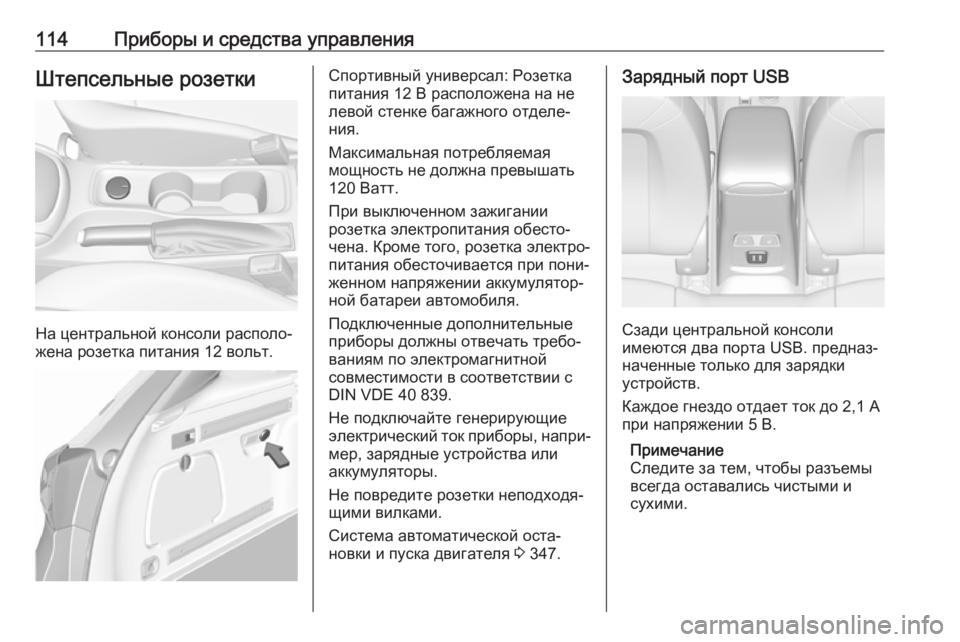
114Приборы и средства управленияШтепсельные розетки
На центральной консоли располо‐
жена розетка питания 12 вольт.
Спортивный универсал: Розетка
питания 12 В расположена на не
левой стенке багажного отделе‐
ния.
Максимальная потребляемая
мощность не должна превышать
120 Ватт.
При выключенном зажигании
розетка электропитания обесто‐
чена. Кроме того, розетка электро‐
питания обесточивается при пони‐
женном напряжении аккумулятор‐
ной батареи автомобиля.
Подключенные дополнительные
приборы должны отвечать требо‐
ваниям по электромагнитной
совместимости в соответствии с
DIN VDE 40 839.
Не подключайте генерирующие
электрический ток приборы, напри‐ мер, зарядные устройства или
аккумуляторы.
Не повредите розетки неподходя‐ щими вилками.
Система автоматической оста‐ новки и пуска двигателя 3 347.Зарядный порт USB
Сзади центральной консоли
имеются два порта USB. предназ‐ наченные только для зарядки
устройств.
Каждое гнездо отдает ток до 2,1 А
при напряжении 5 В.
Примечание
Следите за тем, чтобы разъемы
всегда оставались чистыми и сухими.
Page 213 of 565
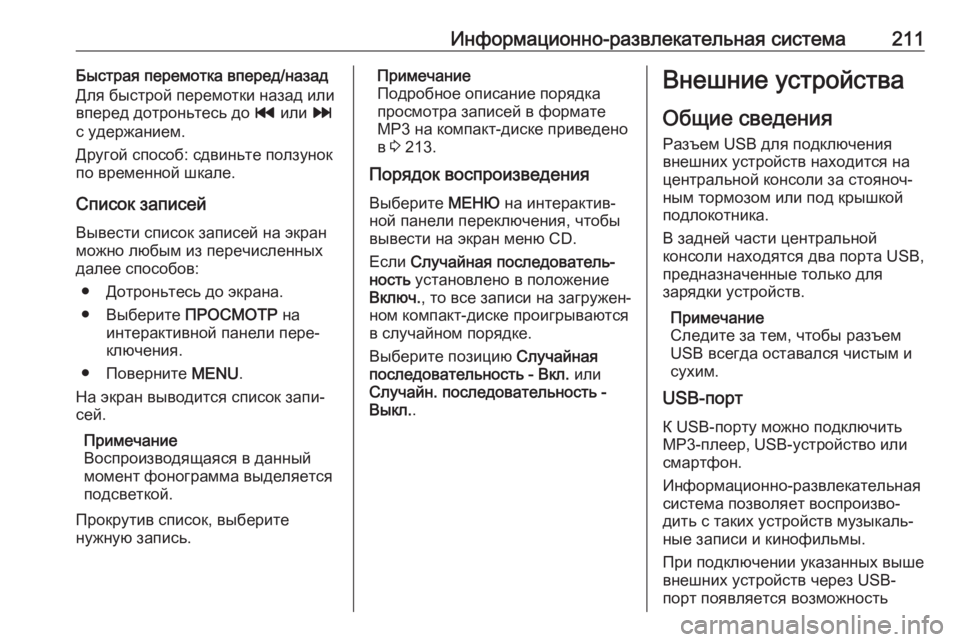
Информационно-развлекательная система211Быстрая перемотка вперед/назад
Для быстрой перемотки назад или
вперед дотроньтесь до t или v
с удержанием.
Другой способ: сдвиньте ползунок
по временной шкале.
Список записей
Вывести список записей на экран
можно любым из перечисленных далее способов:
● Дотроньтесь до экрана.
● Выберите ПРОСМОТР на
интерактивной панели пере‐ ключения.
● Поверните MENU.
На экран выводится список запи‐
сей.
Примечание
Воспроизводящаяся в данный
момент фонограмма выделяется
подсветкой.
Прокрутив список, выберите
нужную запись.Примечание
Подробное описание порядка
просмотра записей в формате
MP3 на компакт-диске приведено
в 3 213.
Порядок воспроизведения
Выберите МЕНЮ на интерактив‐
ной панели переключения, чтобы вывести на экран меню CD.
Если Случайная последователь‐
ность установлено в положение
Включ. , то все записи на загружен‐
ном компакт-диске проигрываются в случайном порядке.
Выберите позицию Случайная
последовательность - Вкл. или
Случайн. последовательность -
Выкл. .Внешние устройства
Общие сведения
Разъем USB для подключения
внешних устройств находится на
центральной консоли за стояноч‐ ным тормозом или под крышкой
подлокотника.
В задней части центральной
консоли находятся два порта USB,
предназначенные только для
зарядки устройств.
Примечание
Следите за тем, чтобы разъем
USB всегда оставался чистым и
сухим.
USB-порт
К USB-порту можно подключить
MP3-плеер, USB-устройство или
смартфон.
Информационно-развлекательная
система позволяет воспроизво‐
дить с таких устройств музыкаль‐
ные записи и кинофильмы.
При подключении указанных выше
внешних устройств через USB-
порт появляется возможность
Page 214 of 565
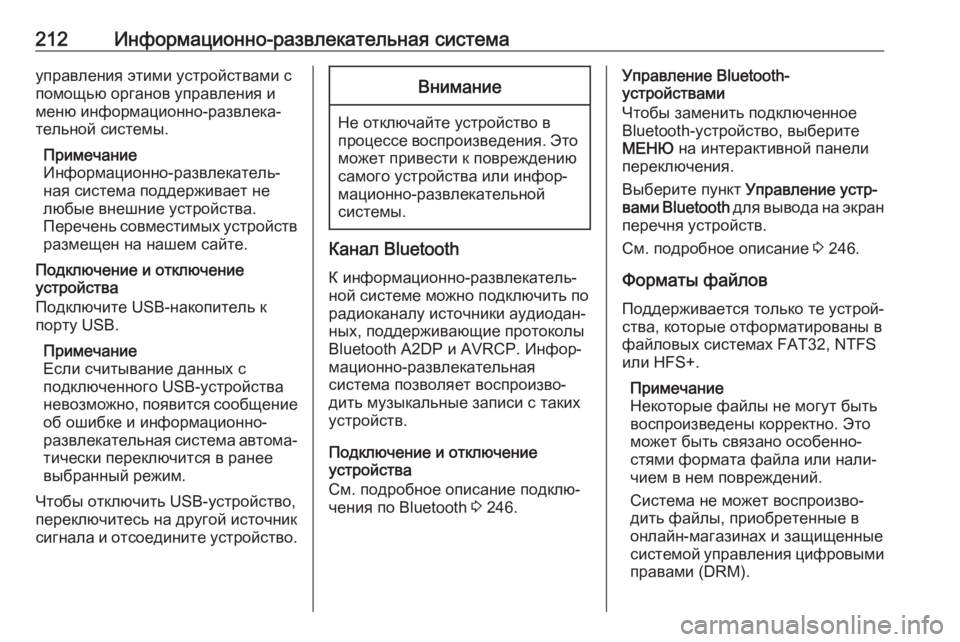
212Информационно-развлекательная системауправления этими устройствами с
помощью органов управления и
меню информационно-развлека‐
тельной системы.
Примечание
Информационно-развлекатель‐
ная система поддерживает не
любые внешние устройства.
Перечень совместимых устройств размещен на нашем сайте.
Подключение и отключение
устройства
Подключите USB-накопитель к
порту USB.
Примечание
Если считывание данных с
подключенного USB-устройства
невозможно, появится сообщение
об ошибке и информационно-
развлекательная система автома‐ тически переключится в ранее
выбранный режим.
Чтобы отключить USB-устройство,
переключитесь на другой источник
сигнала и отсоедините устройство.Внимание
Не отключайте устройство в
процессе воспроизведения. Это может привести к повреждению
самого устройства или инфор‐
мационно-развлекательной
системы.
Канал Bluetooth
К информационно-развлекатель‐
ной системе можно подключить по
радиоканалу источники аудиодан‐
ных, поддерживающие протоколы
Bluetooth A2DP и AVRCP. Инфор‐
мационно-развлекательная
система позволяет воспроизво‐
дить музыкальные записи с таких устройств.
Подключение и отключение
устройства
См. подробное описание подклю‐
чения по Bluetooth 3 246.
Управление Bluetooth-
устройствами
Чтобы заменить подключенное Bluetooth-устройство, выберите
МЕНЮ на интерактивной панели
переключения.
Выберите пункт Управление устр-
вами Bluetooth для вывода на экран
перечня устройств.
См. подробное описание 3 246.
Форматы файлов Поддерживается только те устрой‐
ства, которые отформатированы в
файловых системах FAT32, NTFS
или HFS+.
Примечание
Некоторые файлы не могут быть воспроизведены корректно. Это
может быть связано особенно‐
стями формата файла или нали‐
чием в нем повреждений.
Система не может воспроизво‐
дить файлы, приобретенные в
онлайн-магазинах и защищенные
системой управления цифровыми
правами (DRM).
Page 215 of 565
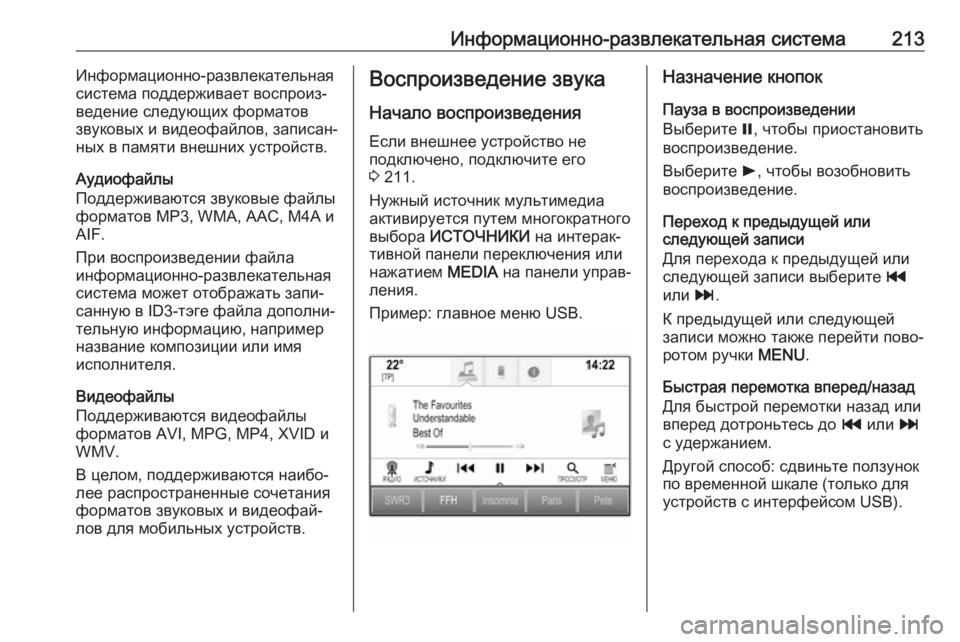
Информационно-развлекательная система213Информационно-развлекательная
система поддерживает воспроиз‐
ведение следующих форматов
звуковых и видеофайлов, записан‐
ных в памяти внешних устройств.
Аудиофайлы
Поддерживаются звуковые файлы
форматов MP3, WMA, AAC, M4A и
AIF.
При воспроизведении файла
информационно-развлекательная
система может отображать запи‐
санную в ID3-тэге файла дополни‐
тельную информацию, например
название композиции или имя
исполнителя.
Видеофайлы
Поддерживаются видеофайлы
форматов AVI, MPG, MP4, XVID и
WMV.
В целом, поддерживаются наибо‐
лее распространенные сочетания
форматов звуковых и видеофай‐
лов для мобильных устройств.Воспроизведение звука
Начало воспроизведенияЕсли внешнее устройство не
подключено, подключите его
3 211.
Нужный источник мультимедиа
активируется путем многократного выбора ИСТОЧНИКИ на интерак‐
тивной панели переключения или
нажатием MEDIA на панели управ‐
ления.
Пример: главное меню USB.Назначение кнопок
Пауза в воспроизведении
Выберите =, чтобы приостановить
воспроизведение.
Выберите l, чтобы возобновить
воспроизведение.
Переход к предыдущей или
следующей записи
Для перехода к предыдущей или
следующей записи выберите t
или v.
К предыдущей или следующей
записи можно также перейти пово‐
ротом ручки MENU.
Быстрая перемотка вперед/назад Для быстрой перемотки назад или
вперед дотроньтесь до t или v
с удержанием.
Другой способ: сдвиньте ползунок
по временной шкале (только для
устройств с интерфейсом USB).
Page 216 of 565
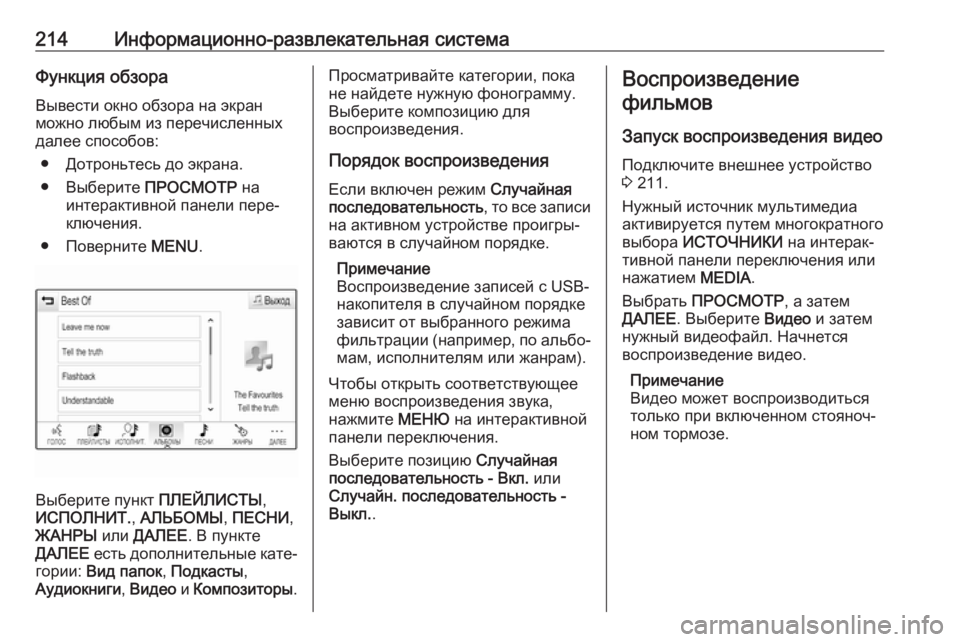
214Информационно-развлекательная системаФункция обзораВывести окно обзора на экран
можно любым из перечисленных
далее способов:
● Дотроньтесь до экрана.
● Выберите ПРОСМОТР на
интерактивной панели пере‐
ключения.
● Поверните MENU.
Выберите пункт ПЛЕЙЛИСТЫ,
ИСПОЛНИТ. , АЛЬБОМЫ , ПЕСНИ ,
ЖАНРЫ или ДАЛЕЕ . В пункте
ДАЛЕЕ есть дополнительные кате‐
гории: Вид папок , Подкасты ,
Аудиокниги , Видео и Композиторы .
Просматривайте категории, пока
не найдете нужную фонограмму.
Выберите композицию для
воспроизведения.
Порядок воспроизведения Если включен режим Случайная
последовательность , то все записи
на активном устройстве проигры‐
ваются в случайном порядке.
Примечание
Воспроизведение записей с USB-
накопителя в случайном порядке
зависит от выбранного режима
фильтрации (например, по альбо‐ мам, исполнителям или жанрам).
Чтобы открыть соответствующее
меню воспроизведения звука,
нажмите МЕНЮ на интерактивной
панели переключения.
Выберите позицию Случайная
последовательность - Вкл. или
Случайн. последовательность -
Выкл. .Воспроизведение
фильмов
Запуск воспроизведения видео Подключите внешнее устройство
3 211.
Нужный источник мультимедиа
активируется путем многократного выбора ИСТОЧНИКИ на интерак‐
тивной панели переключения или
нажатием MEDIA.
Выбрать ПРОСМОТР , а затем
ДАЛЕЕ . Выберите Видео и затем
нужный видеофайл. Начнется
воспроизведение видео.
Примечание
Видео может воспроизводиться
только при включенном стояноч‐
ном тормозе.
Page 218 of 565
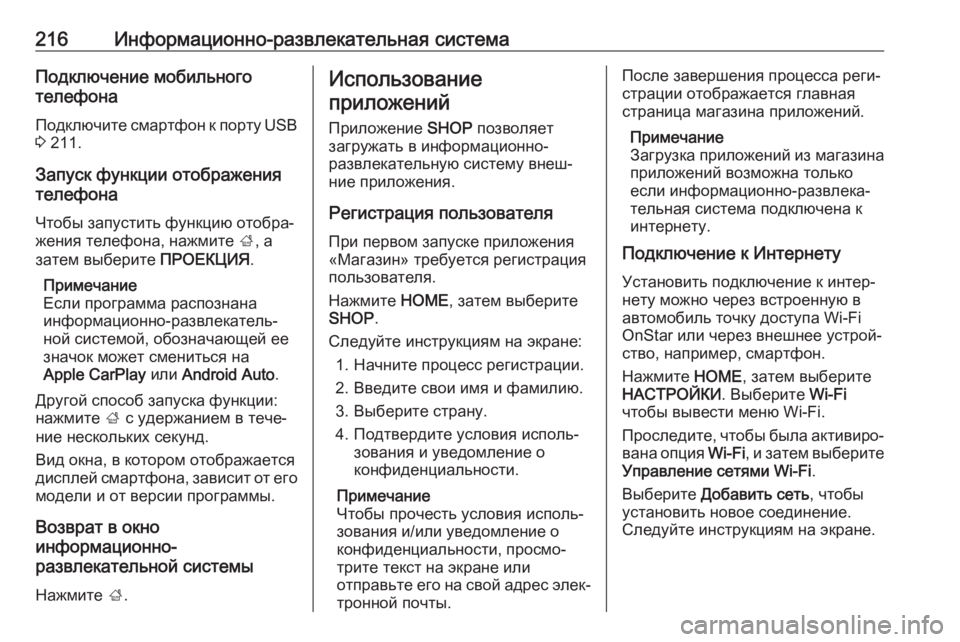
216Информационно-развлекательная системаПодключение мобильного
телефона
Подключите смартфон к порту USB
3 211.
Запуск функции отображения
телефона
Чтобы запустить функцию отобра‐
жения телефона, нажмите ;, а
затем выберите ПРОЕКЦИЯ.
Примечание
Если программа распознана информационно-развлекатель‐
ной системой, обозначающей ее
значок может смениться на
Apple CarPlay или Android Auto .
Другой способ запуска функции:
нажмите ; с удержанием в тече‐
ние нескольких секунд.
Вид окна, в котором отображается
дисплей смартфона, зависит от его модели и от версии программы.
Возврат в окно
информационно-
развлекательной системы
Нажмите ;.Использование
приложений
Приложение SHOP позволяет
загружать в информационно-
развлекательную систему внеш‐
ние приложения.
Регистрация пользователя
При первом запуске приложения
«Магазин» требуется регистрация
пользователя.
Нажмите HOME, затем выберите
SHOP .
Следуйте инструкциям на экране: 1. Начните процесс регистрации.
2. Введите свои имя и фамилию.
3. Выберите страну.
4. Подтвердите условия исполь‐ зования и уведомление о
конфиденциальности.
Примечание
Чтобы прочесть условия исполь‐ зования и/или уведомление о
конфиденциальности, просмо‐
трите текст на экране или
отправьте его на свой адрес элек‐ тронной почты.После завершения процесса реги‐
страции отображается главная
страница магазина приложений.
Примечание
Загрузка приложений из магазина приложений возможна только
если информационно-развлека‐
тельная система подключена к
интернету.
Подключение к Интернету
Установить подключение к интер‐
нету можно через встроенную в
автомобиль точку доступа Wi-FiOnStar или через внешнее устрой‐
ство, например, смартфон.
Нажмите HOME, затем выберите
НАСТРОЙКИ . Выберите Wi-Fi
чтобы вывести меню Wi-Fi.
Проследите, чтобы была активиро‐ вана опция Wi-Fi, и затем выберите
Управление сетями Wi-Fi .
Выберите Добавить сеть , чтобы
установить новое соединение.
Следуйте инструкциям на экране.
Page 221 of 565
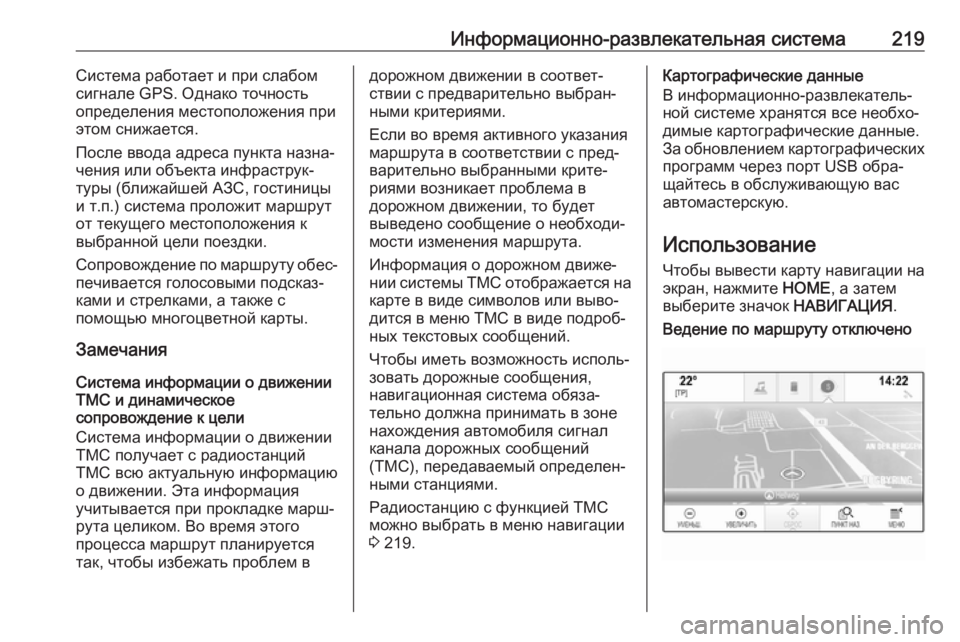
Информационно-развлекательная система219Система работает и при слабом
сигнале GPS. Однако точность
определения местоположения при
этом снижается.
После ввода адреса пункта назна‐
чения или объекта инфраструк‐
туры (ближайшей АЗС, гостиницы
и т.п.) система проложит маршрут
от текущего местоположения к
выбранной цели поездки.
Сопровождение по маршруту обес‐
печивается голосовыми подсказ‐
ками и стрелками, а также с
помощью многоцветной карты.
Замечания
Система информации о движении TMC и динамическое
сопровождение к цели
Система информации о движении
TMC получает с радиостанций
TMC всю актуальную информацию
о движении. Эта информация
учитывается при прокладке марш‐
рута целиком. Во время этого
процесса маршрут планируется
так, чтобы избежать проблем вдорожном движении в соответ‐
ствии с предварительно выбран‐
ными критериями.
Если во время активного указания
маршрута в соответствии с пред‐
варительно выбранными крите‐
риями возникает проблема в
дорожном движении, то будет
выведено сообщение о необходи‐
мости изменения маршрута.
Информация о дорожном движе‐
нии системы TMC отображается на карте в виде символов или выво‐
дится в меню TMC в виде подроб‐
ных текстовых сообщений.
Чтобы иметь возможность исполь‐
зовать дорожные сообщения,
навигационная система обяза‐
тельно должна принимать в зоне
нахождения автомобиля сигнал
канала дорожных сообщений
(TMC), передаваемый определен‐
ными станциями.
Радиостанцию с функцией TMC
можно выбрать в меню навигации
3 219.Картографические данные
В информационно-развлекатель‐
ной системе хранятся все необхо‐
димые картографические данные.
За обновлением картографических
программ через порт USB обра‐
щайтесь в обслуживающую вас
автомастерскую.
Использование
Чтобы вывести карту навигации на экран, нажмите HOME, а затем
выберите значок НАВИГАЦИЯ.Ведение по маршруту отключено
Page 226 of 565
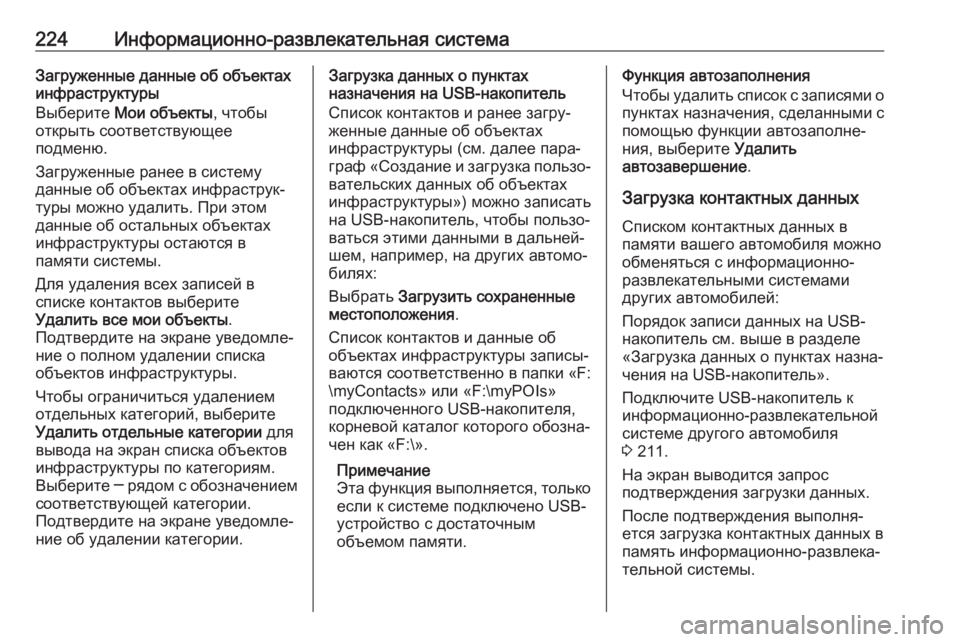
224Информационно-развлекательная системаЗагруженные данные об объектах
инфраструктуры
Выберите Мои объекты , чтобы
открыть соответствующее
подменю.
Загруженные ранее в систему
данные об объектах инфраструк‐ туры можно удалить. При этом
данные об остальных объектах
инфраструктуры остаются в
памяти системы.
Для удаления всех записей в
списке контактов выберите
Удалить все мои объекты .
Подтвердите на экране уведомле‐ ние о полном удалении списка
объектов инфраструктуры.
Чтобы ограничиться удалением
отдельных категорий, выберите
Удалить отдельные категории для
вывода на экран списка объектов
инфраструктуры по категориям.
Выберите ─ рядом с обозначением
соответствующей категории.
Подтвердите на экране уведомле‐
ние об удалении категории.Загрузка данных о пунктах
назначения на USB-накопитель
Список контактов и ранее загру‐
женные данные об объектах
инфраструктуры (см. далее пара‐
граф «Создание и загрузка пользо‐ вательских данных об объектах
инфраструктуры») можно записать
на USB-накопитель, чтобы пользо‐ ваться этими данными в дальней‐
шем, например, на других автомо‐
билях:
Выбрать Загрузить сохраненные
местоположения .
Список контактов и данные об
объектах инфраструктуры записы‐
ваются соответственно в папки «F:
\myContacts» или «F:\myPOIs»
подключенного USB-накопителя,
корневой каталог которого обозна‐
чен как «F:\».
Примечание
Эта функция выполняется, только если к системе подключено USB-
устройство с достаточным
объемом памяти.Функция автозаполнения
Чтобы удалить список с записями о
пунктах назначения, сделанными с помощью функции автозаполне‐ния, выберите Удалить
автозавершение .
Загрузка контактных данных
Списком контактных данных в
памяти вашего автомобиля можно
обменяться с информационно-
развлекательными системами
других автомобилей:
Порядок записи данных на USB-
накопитель см. выше в разделе
«Загрузка данных о пунктах назна‐
чения на USB-накопитель».
Подключите USB-накопитель к
информационно-развлекательной
системе другого автомобиля
3 211.
На экран выводится запрос
подтверждения загрузки данных.
После подтверждения выполня‐
ется загрузка контактных данных в память информационно-развлека‐
тельной системы.